Heutzutage verwenden wir unsere mobilen Geräte für viele Zwecke, aber es besteht kein Zweifel daran, dass eines der häufigsten Dinge, die wir tun, die Kommunikation mit unseren Kontakten über verschiedene Messaging-Anwendungen oder soziale Netzwerke ist .
Damit die Kommunikation so gut wie möglich ist, ist es interessant, dass wir diese Apps auf dem neuesten Stand halten, damit wir auf diese Weise alle ihre Dienste nutzen können. Eine der Anwendungen, die uns die besten Kommunikationsdienste bietet und häufig verwendet wird, um von Familie, Freunden oder der Arbeit zurückzutreten, ist Zoom .
Wenn wir diese Anwendung auf unserem iPad installiert haben, möchten wir sie daher auf dem neuesten Stand halten. Hier zeigen wir Ihnen alle Schritte, die Sie ausführen müssen, um Zoom auf dem iPad Schritt für Schritt auf einfache Weise zu aktualisieren und über alle Neuigkeiten auf dem Laufenden zu bleiben.
Um auf dem Laufenden zu bleiben, abonniere unseren YouTube-Kanal! ABONNIEREN
Als erstes sollten Sie die Zoom-App aufrufen, um die aktuelle Version anzuzeigen. Klicken Sie dazu auf das Zahnradsymbol in der oberen Ecke und Sie sehen, dass eine Registerkarte mit diesen Informationen angezeigt wird.
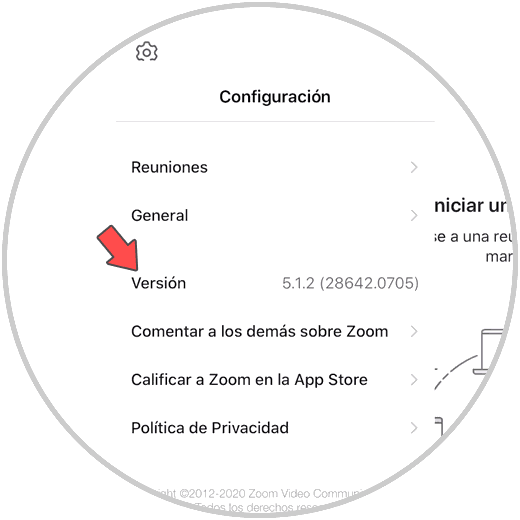
Als nächstes sollten Sie den App Store aufrufen und nach der Zoom-App suchen.
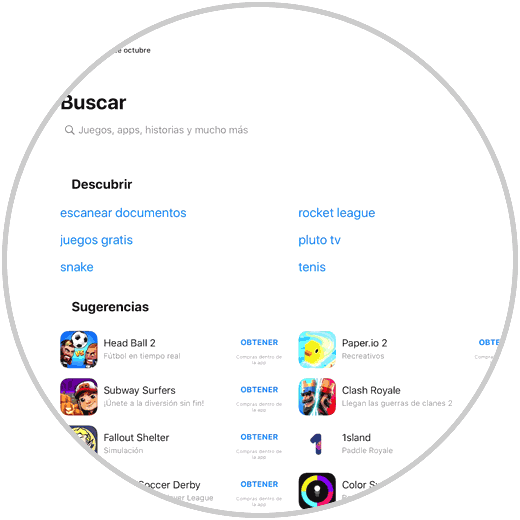
Sobald Sie es gefunden haben, müssen Sie es eingeben, um mit dem Vorgang fortzufahren.
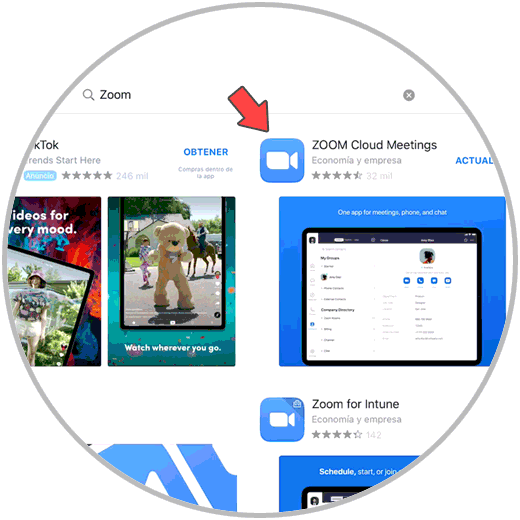
Als nächstes sollten Sie auf die Schaltfläche “Aktualisieren” klicken und sehen, wie der Aktualisierungsprozess beginnt.
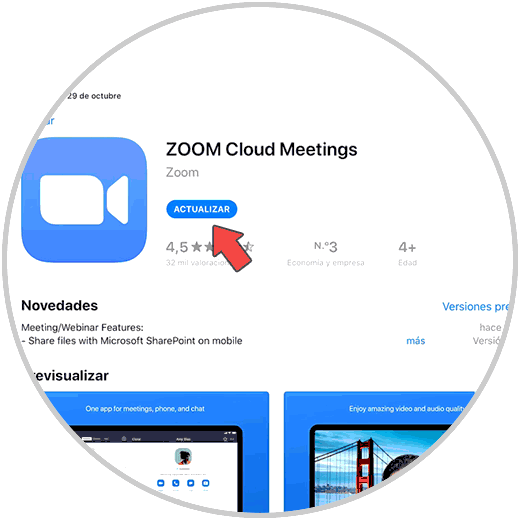
Schließlich können Sie die Version erneut anzeigen und sehen, dass dieser Vorgang abgeschlossen wurde.
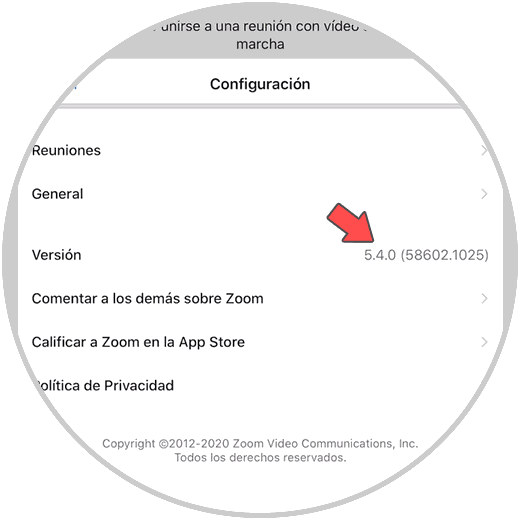
Auf diese Weise können Sie Zoom jederzeit aktualisieren, um die App über alle Neuigkeiten auf dem Laufenden zu halten.